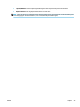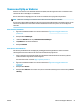User manual
Table Of Contents
- Hjälp för HP DeskJet 3830 series
- Komma igång
- Skriva ut
- Använda webbtjänster
- Kopiera och skanna
- Faxa
- Hantera bläckpatroner
- Ansluta skrivaren
- Ansluta skrivaren till ett trådlöst nätverk med en router
- Ansluta trådlöst till skrivaren utan någon router
- Inställningar för trådlöst
- Anslut skrivaren till datorn med en USB-sladd (ej nätverksanslutning)
- Byta från en USB-anslutning till ett trådlöst nätverk
- Avancerade skrivarhanteringsverktyg (för nätverksanslutna skrivare)
- Tips för installation och användning av en nätverksansluten skrivare
- Lösa problem
- Problem med papperstrassel och pappersmatning
- Problem med bläckpatronerna
- Utskriftsproblem
- Kopieringsproblem
- Skanningsproblem
- Faxproblem
- Nätverks- och anslutningsproblem
- Problem med skrivarens maskinvara
- Underhålla dokumentmataren
- HP Support
- Teknisk information
- Meddelanden från Hewlett-Packard
- Specifikationer
- Miljövänlig produkthantering
- Miljötips
- Kommissionens förordning (EG) 1275/2008
- Pappersanvändning
- Plaster
- Informationsblad om materialsäkerhet
- Återvinningsprogram
- HPs program för återvinning av förbrukningsmaterial för bläckstråleskrivare
- Strömförbrukning
- Användares kassering av uttjänt utrustning
- Kemiska substanser
- Batterikassering i Taiwan
- Meddelande om batterier för Brasilien
- Materialmeddelande för perklorat i Kalifornien
- EU:s batteridirektiv
- Deklaration av förekomstvillkoren för märkning av ämnen som omfattas av begränsningar (Taiwan)
- Tabell över farliga ämnen och dess innehåll (Kina)
- Begränsningar angående skadliga substanser (Ukraina)
- Begränsningar angående skadliga substanser (Indien)
- EPEAT
- Användarinformation om China SEPA Eco Label
- China Energy Label för skrivare, fax och kopiator
- Bestämmelser
- Regulatoriskt modellnummer
- FCC-meddelande
- Meddelande till användare i Korea
- Meddelande om överensstämmelse med VCCI (klass B) för användare i Japan
- Meddelande till användare i Japan om strömsladden
- Meddelande om bullernivåer för Tyskland
- Meddelande till användare i Tyskland angående bildskärmsarbetsplatser
- Meddelande om bestämmelser för Europeiska unionen
- Konformitetsdeklaration
- Bestämmelser för trådlösa enheter
- Meddelande till användare av telenätet i USA: FCC-krav
- Meddelande till användare av det kanadensiska telenätet
- Meddelande till användare av det tyska telenätet
- Meddelande om trådbunden fax i Australien
- Ytterligare faxinställningar
- Konfigurera faxfunktioner (parallella telefonsystem)
- Välja rätt faxinställningar för hemmet eller kontoret
- Fall A: Separat faxlinje (inga ingående röstsamtal)
- Fall B: Konfigurera skrivaren för DSL
- Fall C: Konfigurera skrivaren för ett PBX-telefonsystem eller en ISDN-linje
- Fall D: Faxa med distinkt ringsignal på samma linje
- Fall E: Delad röst- och faxlinje
- Fall F: Delad röst- och faxlinje med röstpost
- Fall G: Faxlinje som delas med datormodem (inga röstsamtal tas emot)
- Fall H: Delad röst- och faxlinje med datormodem
- Fall I: Delad röst- och faxlinje med telefonsvarare
- Fall J: Delad röst- och faxlinje med datormodem och telefonsvarare
- Fall K: Delad röst- och faxlinje med datormodem och telefonsvarare
- Testa faxinställningar
- Konfigurera faxfunktioner (parallella telefonsystem)
- Index

Skanna med hjälp av Webscan
WebScan är en funktion i den inbäddade webbservern (EWS) som låter dig skanna foton och dokument från
skrivaren till datorn med hjälp av en webbläsare.
Den här funktionen är tillgänglig även om du inte har installerat skrivarprogramvaran på datorn.
OBS! Webscan är avstängt som standard. Du kan aktivera den här funktionen från EWS.
Om du inte kan öppna Webscan i EWS kan det bero på att nätverksadministratören har inaktiverat det. Om du
vill ha mer information kan du kontakta din nätverksadministratör eller den person som har kongurerat
nätverket.
Så här aktiverar du WebScan
1. Öppna den inbäddade webbservern. Mer information nns i Öppna den inbyggda webbservern
på sidan 94.
2. Klicka på iken Inställningar .
3. I sektionen Säkerhet klickar du på Administratörsinställningar.
4. Välj WebScan för att aktivera WebScan.
5. Klicka på Verkställ.
Så här skannar du med Webscan
Vid skanning med WebScan får du tillgång till grundläggande skanningsfunktioner. Om du vill ha er
skanningsalternativ eller funktioner bör du skanna från HPs skrivarprogramvara.
1. Placera originalet med trycksidan uppåt i den automatiska dokumentmataren eller med trycksidan
nedåt i det främre högra hörnet av skannerglaset.
Mer information nns i avsnittet Lägg i originalet på sidan 11.
2. Öppna den inbäddade webbservern. Mer information nns i Öppna den inbyggda webbservern
på sidan 94.
3. Klicka på iken Skanna .
4. Klicka på iken Webscan i den vänstra rutan, ändra eventuellt inställningarna och klicka sedan på Starta
skanning .
SVWW Skanna med hjälp av Webscan 51